
- CPU, RAM et limiteur de réseau avec hot tab killer
- Intégré directement à Twitch, Discord, Instagram, Twitter et Messengers
- Commandes sonores intégrées et musique personnalisée
- Thèmes de couleurs personnalisés par Razer Chroma et pages sombres forcées
- VPN gratuit et bloqueur de publicités
- Télécharger Opera GX
En tant que contrôleur de PS4, DualShock 4 n'est pas conçu pour fonctionner sur un PC Windows par défaut, vous devez installer les bons pilotes pour établir la connexion. Les utilisateurs ont signalé un problème spécifique avec le pilote audio qui provoque toutes sortes de problèmes. Par exemple, Windows a tendance à reconnaître le contrôleur comme un périphérique audio, désactivant automatiquement le matériel audio par défaut.
Donc, pour cela, et pour tous les autres problèmes liés aux pilotes audio avec le contrôleur DualShock 4 sous Windows 10, nous essaierons de proposer quelques solutions.
Comment résoudre les problèmes de pilote audio DualShock 4 dans Windows 10
1. Réinstaller le contrôleur
- Aller à Paramètres > Dispositifs.
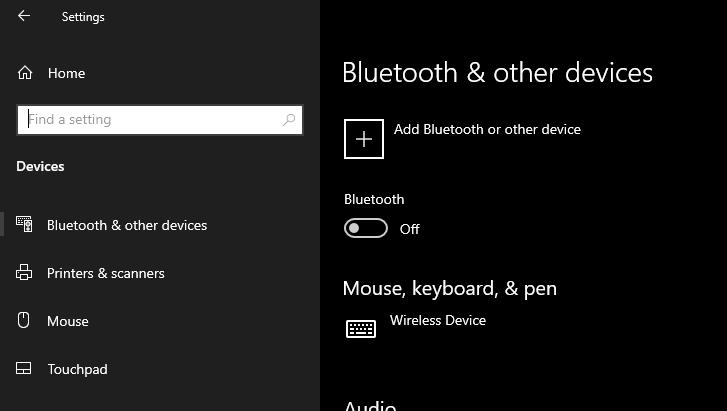
- Vous devriez voir le contrôleur DualShock 4 sous Autres appareils.
- Cliquez dessus avec le bouton gauche de la souris et accédez à Enlevez l'appareil.
- Débranchez le contrôleur et rebranchez-le.
- Il devrait rechercher automatiquement les nouveaux pilotes. Attendez que les pilotes soient installés et le contrôleur devrait fonctionner maintenant.
2. Mettre à jour les pilotes
- Faites un clic droit sur le Démarrer et sélectionnez Gestionnaire de périphériques.
- Aller vers Contrôleurs de bus série universel et développez cette section.
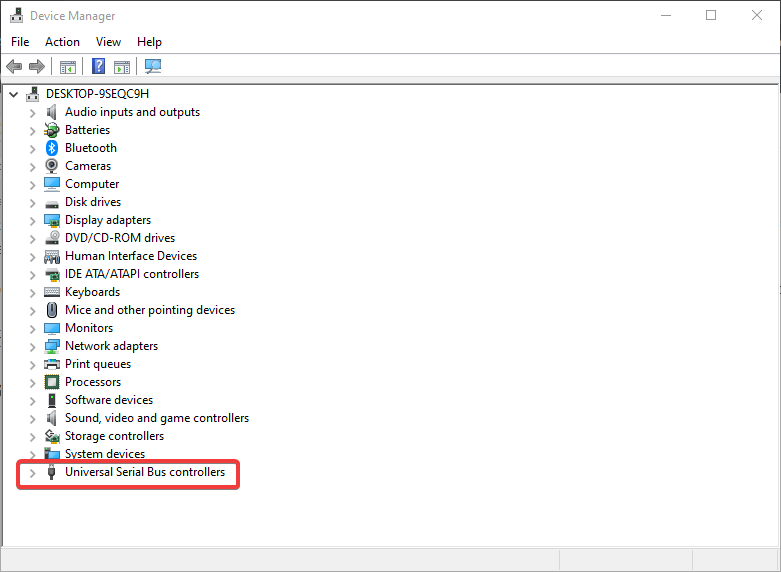
- Faites un clic droit sur votre contrôleur et ouvrez Propriétés.
- Sélectionnez le Des détails languette.
- Dans le menu déroulant, ouvrez Identificateurs matériels.
- Copiez la première ligne et collez-la dans la barre d'adresse de votre navigateur.
- Les résultats de la recherche devraient vous montrer les pilotes exacts que vous devrez installer.
2.1 Mettre à jour les pilotes automatiquement
Une autre solution consiste à mettre à jour vos pilotes à l'aide d'un outil de mise à jour de pilotes spécialisé. Un outil dédié est très simple d'utilisation et permet de mettre à jour les pilotes rapidement et en toute sécurité. Un tel outil est toujours une meilleure solution lorsque vous n'avez jamais expérimenté la mise à jour du pilote.
 La plupart du temps, les pilotes génériques du matériel et des périphériques de votre PC ne sont pas correctement mis à jour par le système. Il existe des différences essentielles entre un pilote générique et un pilote de fabricant.La recherche de la bonne version de pilote pour chacun de vos composants matériels peut devenir fastidieuse. C'est pourquoi un assistant automatisé peut vous aider à trouver et à mettre à jour votre système avec les bons pilotes à chaque fois, et nous vous recommandons fortement DriverFix.Suivez ces étapes simples pour mettre à jour vos pilotes en toute sécurité :
La plupart du temps, les pilotes génériques du matériel et des périphériques de votre PC ne sont pas correctement mis à jour par le système. Il existe des différences essentielles entre un pilote générique et un pilote de fabricant.La recherche de la bonne version de pilote pour chacun de vos composants matériels peut devenir fastidieuse. C'est pourquoi un assistant automatisé peut vous aider à trouver et à mettre à jour votre système avec les bons pilotes à chaque fois, et nous vous recommandons fortement DriverFix.Suivez ces étapes simples pour mettre à jour vos pilotes en toute sécurité :
- Téléchargez et installez DriverFix.
- Lancez le logiciel.
- Attendez la détection de tous vos pilotes défectueux.
- DriverFix va maintenant vous montrer tous les pilotes qui ont des problèmes, et il vous suffit de sélectionner ceux que vous voudriez voir corrigés.
- Attendez que l'application télécharge et installe les pilotes les plus récents.
- Redémarrer votre PC pour que les modifications prennent effet.

DriverFix
Faites en sorte que les pilotes de vos composants PC fonctionnent parfaitement sans mettre votre PC en danger.
Visitez le site Web
Avis de non-responsabilité: ce programme doit être mis à niveau à partir de la version gratuite afin d'effectuer certaines actions spécifiques.
3. Utiliser l'utilitaire de résolution des problèmes Bluetooth
- Ouvrez le Application de paramètres et allez à Mise à jour et sécurité section.
- Sélectionner Dépannage dans le menu de gauche.
- Sélectionner Bluetooth dans le volet de droite et cliquez sur Exécutez l'utilitaire de résolution des problèmes.
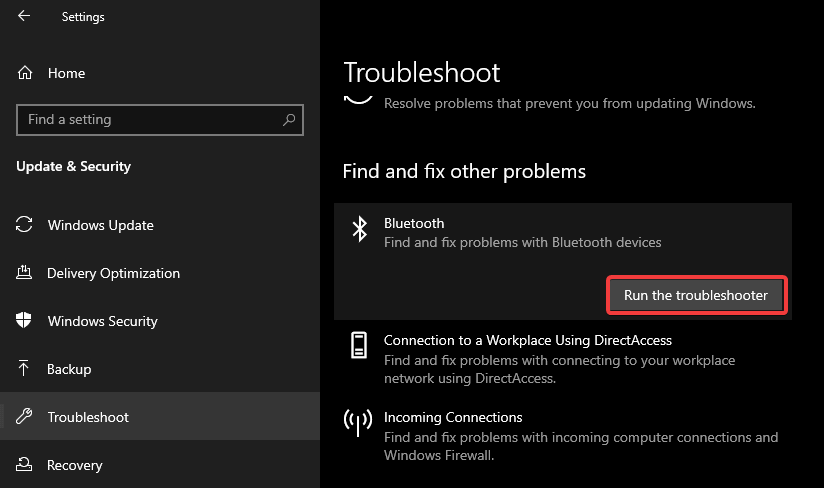
- Suivez les instructions à l'écran pour terminer l'utilitaire de résolution des problèmes.
4. Exécutez l'utilitaire de résolution des problèmes de son
- Ouvrez le Application de paramètres et allez à Mise à jour et sécurité section.
- Sélectionner Dépannage dans le menu de gauche.
- Sélectionner Lecture audio dans le volet de droite et cliquez sur Exécutez l'utilitaire de résolution des problèmes.
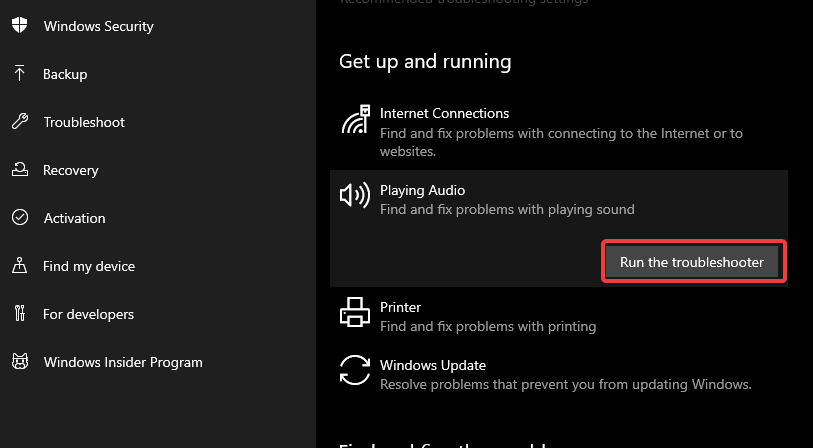
- Suivez les instructions à l'écran pour terminer l'utilitaire de résolution des problèmes.
HISTOIRES CONNEXES QUE VOUS DEVEZ VÉRIFIER :
- Comment résoudre les problèmes de manette PlayStation 3 sur PC
- Découvrez comment connecter facilement la manette PS4 à Windows 10
- Correction: problème de streaming Windows 10 avec PlayStation 3 Media
- 13 meilleurs jeux PlayStation Now pour Windows 10

![CORRECTIF: problèmes de son dans Windows 10 [Realtek]](/f/fea9255c3199f7033a106bb09f218691.jpg?width=300&height=460)
![Le microphone continue de se réinitialiser à 0 volume [Meilleures solutions]](/f/9c1bcd79540644e42e3de40fad6a073e.jpg?width=300&height=460)